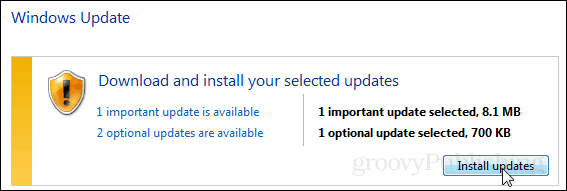Wondershare PDFelement za Mac 8.0 Pregled: Potpuni alat sve u jednom
Pdfelement Pdf Junak Mac Os / / September 23, 2021

Zadnje ažuriranje dana
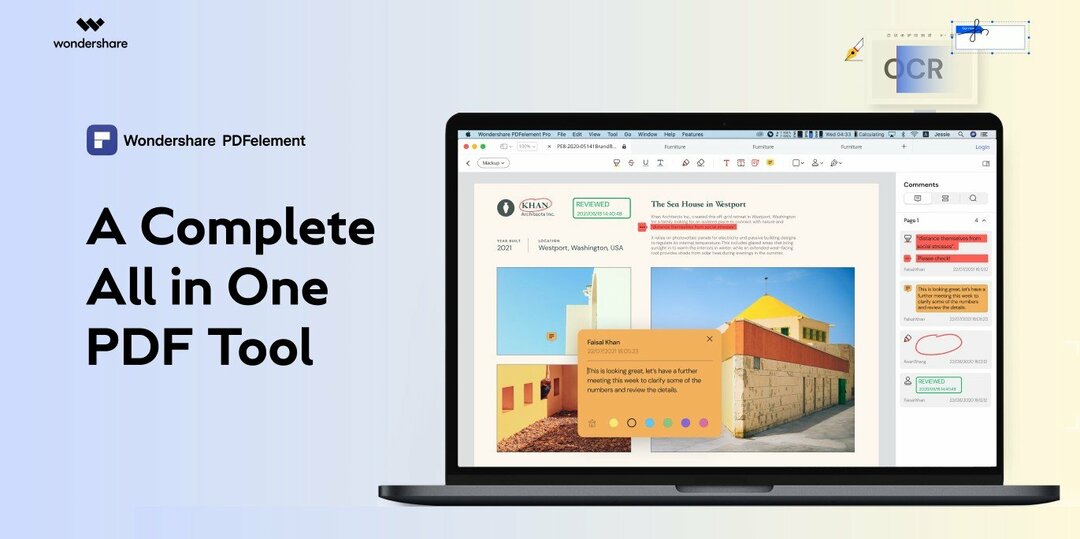
Tražite potpuno opremljenu, intuitivnu PDF aplikaciju za macOS? Ovaj članak prikazuje Wondershare PDFelement za Mac 8 uključujući sve što nudi.
Pronalaženje savršenog alata za rad s PDF -ovima na Macu može biti izazov. Iako je na raspolaganju mnogo alata, gotovo je nemoguće pronaći alat s idealnom kombinacijom značajki, lakoćom korištenja i koji neće slomiti banku. Zato smo uživali u pisanju PDFelement za Windows, a s verzijom 8.0 koja je sada dostupna za Mac, htjeli smo proći kroz aplikaciju kako bismo vidjeli je li stvaranje i uređivanje PDF -ova s PDFelement 8.0 za Mac je jednako jednostavan za Mac kao i za Windows.

Pratite nas dok prolazimo kroz različite mogućnosti za stvaranje PDF -a, objasnite značajke koje čine uređivanje jednostavno i sažeti nove značajke koje Wondershare donosi ovoj najnovijoj verziji PDFelementa za macOS.
Generirajte novi PDF
Možete jednostavno stvoriti novi PDF ili obrazac i imate razne mogućnosti. Napravite PDF od postojeće datoteke, snimke, međuspremnika, skenera ili praznog dokumenta. Ići
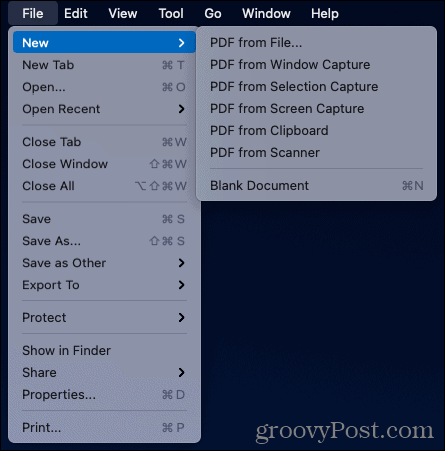
Upotrijebite donje odjeljke i alate za dodavanje stavki u PDF s novim dokumentom u prikazu.
Stvaranje i uređivanje PDF -ova
PDFelement nudi razne alate i za dokumente i za obrasce. Izradite ili otvorite datoteku i odaberite područje s kojim želite raditi s gornje navigacije.

Oznake: Označite, precrtajte, podcrtajte tekst, dodajte tekstualni okvir ili dodatni opis ili umetnite oblik, pečat ili potpis. Za referencu možete dodati i ljepljive bilješke za sebe ili druge s kojima radite.

Tekst: Dodajte tekst i oblikujte ga poznatim alatima kao što su stil fonta, veličina, boja, podebljano, kurziv i poravnanje.

Slika: Umetnite sliku, a zatim je rotirajte, obrežite ili joj promijenite veličinu. Također možete izvući sliku ili je zamijeniti jednim klikom.

Veza: Uključite veze u koje možete kliknuti u svoj PDF i prilagodite izgled s pravokutnikom ili stilom linije, debljinom i bojom.
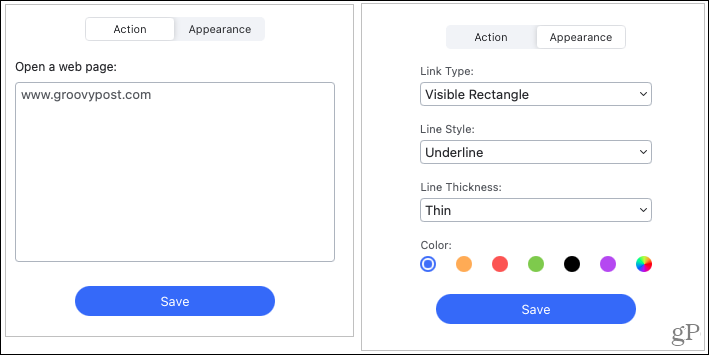
Oblik: Napravite ili uredite obrazac pomoću alata kao što su tekst, potvrdni okvir ili radio gumb, padajući izbornik ili okvir s popisom, gumb i digitalni potpis.

Urediti: Zatamnjivanje dijelova PDF-a s ugrađenim alatom za uređivanje. Odlično funkcionira za označavanje osjetljivog teksta u PDF dokumentima. Jednostavan je za korištenje; označite ono što želite urediti, odaberite boju i pritisnite Primijeni.
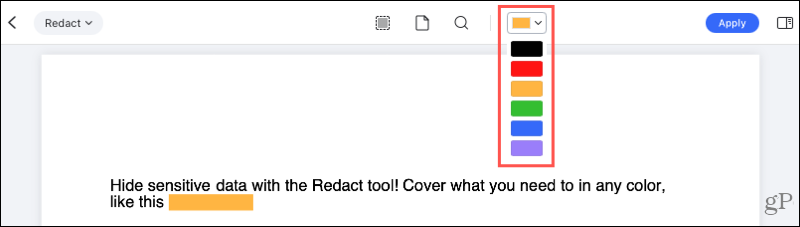
Alat: Dodatni alati prikazuju se na prikladnom padajućem popisu s desne strane navigacijske trake. Možete koristiti OCR prepoznavanje teksta, dodavati ili uređivati vodeni žig, pozadinu, zaglavlje, podnožje i obrezivanje stranica. Također možete izvesti paketne procese kao što su Bates numeriranje, šifriranje, izvlačenje podataka, i pretvorbe.
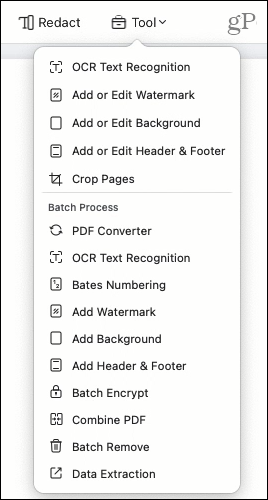
Pretvorite PDF datoteke
Pretvaranje PDF datoteka u druge vrste datoteka može uštedjeti puno vremena, a u mom testiranju PDFelementa za Mac puno je bolje od standardnog copy/paste -a koji sam koristio u prošlosti.
Za pretvaranje jednog dokumenta provjerite je li kartica aktivna. Zatim kliknite Datoteka > Izvezi u s trake izbornika. U skočnom izborniku možete birati između programa Word, Excel, PowerPoint, Pages, slika, ePub, tekst, HTML ili RTF.
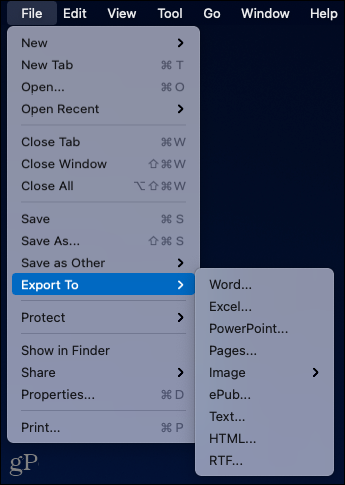
Za pretvaranje nekoliko datoteka odjednom kliknite Alat > PDF Converter s navigacijske trake. Odaberite Format i OCR postavku s desne strane i povucite i ispustite datoteke u prozor. Alternativno, možete koristiti Dodati gumb pri dnu za dodavanje datoteka, mapu ili otvaranje datoteka.
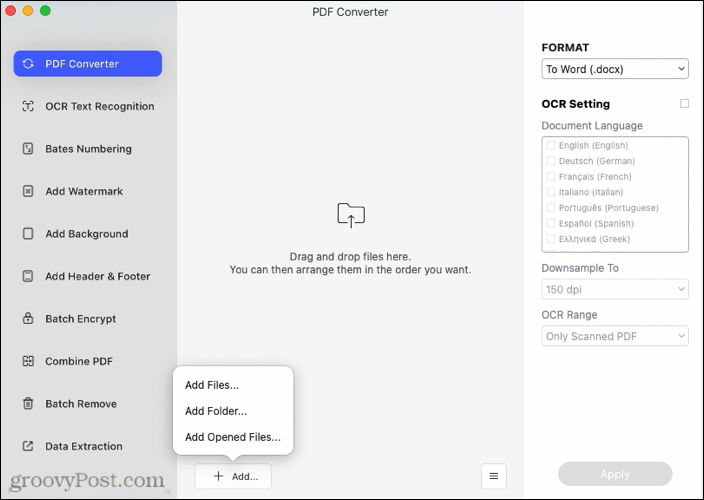
Zaštitite PDF datoteke
Druga uobičajena značajka pri radu s PDF -ovima je zaštita ili šifriranje. Pomoću PDFelementa možete primijeniti lozinku za otvaranje dokumenta, izvođenje određenih radnji ili oboje. Opet, izuzetno korisno ako trebate poslati PDF datoteke koje sadrže osjetljive podatke o klijentima ili zaposlenicima. Opet, PDFelement ima ovu značajku ugrađenu izravno u alat.
Klik Datoteka > Zaštititi s trake izbornika i odaberite Šifriraj lozinkom. Unesite lozinku pri otvaranju dokumenta pri vrhu.
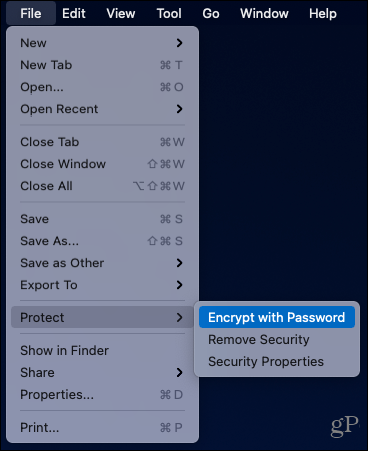
Ako želite zaštititi i određene radnje, zatim unesite lozinku za dopuštenja. Zatim odaberite dopuštenja za Ispis dopušteno i Promjene dopuštene. Po želji potvrdite okvir da biste omogućili kopiranje stavki i na kraju odaberite razinu šifriranja. Klik u redu kad završite i obavezno zapišite lozinku na sigurno mjesto.
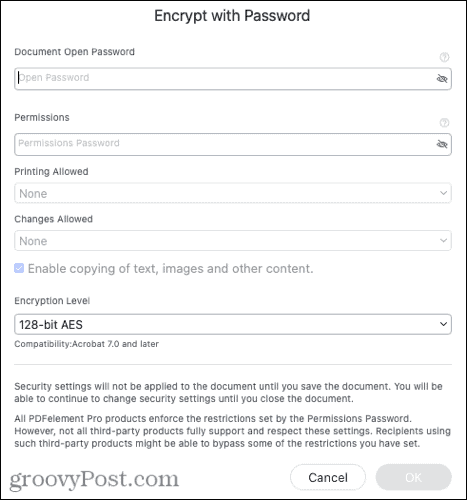
PDFelement za Mac 8.0 - Nove značajke
Intuitivno sučelje
Jedna od istaknutih značajki PDFelementa za Mac 8.0 je njegovo intuitivno korisničko sučelje. Vidjet ćete organizaciju s više kartica koja olakšava otvaranje više dokumenata i kretanje između njih u jednom prozoru aplikacije.
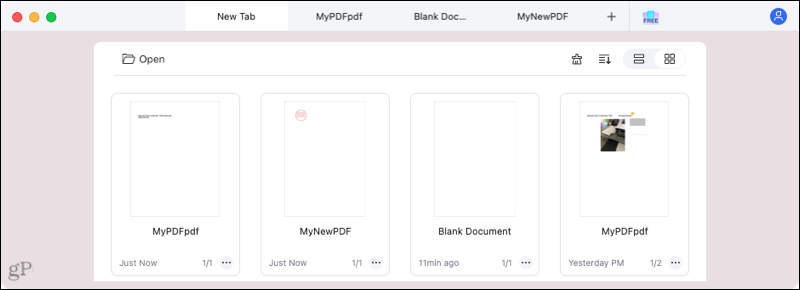
Gore opisana glavna područja uredno su prikazana na vrhu aplikacije. Nakon što odaberete jedno i radite s njegovim alatima, možete se jednostavno prebaciti na druga područja pomoću padajućeg okvira s lijeve strane. Ili se vratite na glavni zaslon za odabir sa strelicom natrag.
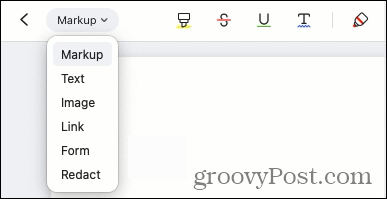
Svijetli i tamni način rada
Bez obzira uživate li raditi dok izlazi sunce ili u mraku, nakon zalaska sunca, PDFelement za Mac prilagođava se vašem okruženju s podrškom za Tamni i Svijetli način za bolju čitljivost i prilagođeno cjelokupno iskustvo.
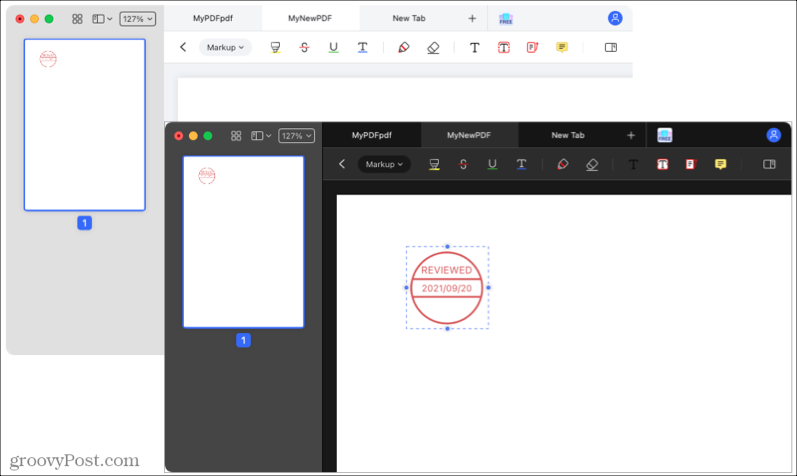
Napomene u Outline View -u
Ako radite s drugima ili koristite ljepljive bilješke za sebe, imate jasan i jasan način pregledavanja tih zapisa.
Kliknite gumb bočne trake krajnje desno na navigacijskoj traci. Tada ćete vidjeti sve svoje komentare navedene po stranici. Možete sažeti ili proširiti stranice da biste vidjeli ili sakrili te bilješke i kliknuli na bilješku da biste skočili pravo na nju unutar dokumenta.
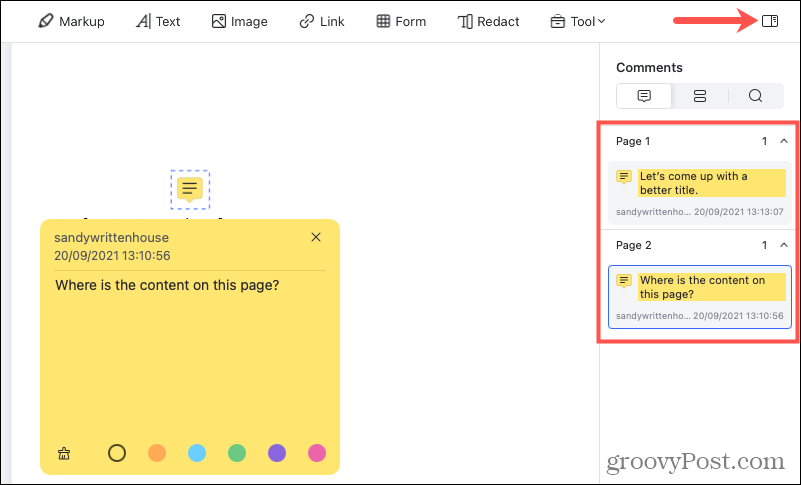
Također ćete primijetiti da bočna traka nudi pomoć s poljima obrazaca i pretraživanjem dokumenata.
Potpis podloge
Učinite svoj dokument službenim potpisom koji ste sami napisali. Idite na područje Markup, kliknite na Potpis ikonu i pritisnite Napravi potpis. Možete odabrati boju i debljinu linije, a zatim potpisati ručno svoj potpis na trackpadu vašeg Mac računala.
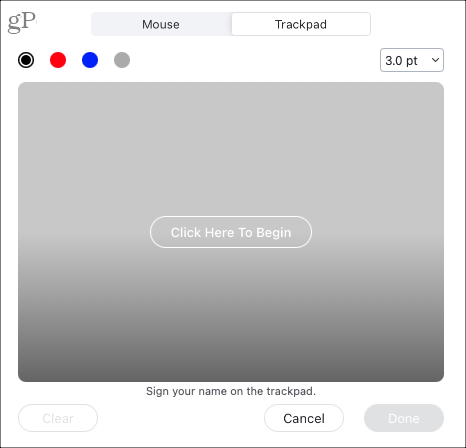
Kvaliteta pretvorbe
Stroj za pretvorbu u PDFelementu 8 dobio je nadogradnju, poboljšavajući kvalitetu pretvorenih dokumenata za 50 posto. Ova nadogradnja uštedjet će vam vrijeme za čišćenje bilo kojeg područja dokumenta koji se prethodno nije dobro pretvorio. Pretvarač podržava pretvaranje PDF datoteke u Microsoft Word, Excel ili PowerPoint dokument bez brige.

PDFelement za Mac cijene, popuste i nadogradnje
Posebno zahvaljujemo Wondershareu, proizvođaču PDFelementa, što je sponzorirao ovaj članak i pružio poseban popust od 50% čitateljima groovyPosta. Igrajte se s besplatnim probnim razdobljem ili iskoristite popust Pro ili Standard (licenca za 50% popusta). Dostupna je i za besplatno preuzimanje s Mac App Store na Apple.com.
Ako imate prethodnu verziju PDFelementa s Trajnim planom ili kao student, možete nadograditi po sniženoj cijeni. Posjetiti Wondershare stranica za nadogradnju za potpune pojedinosti i podobnost.
Bilješka: PDFelement podržava Mac računale pokrenut macOS 10.14 ili noviji. Podržani su i Mac računari s čipom M1.
Zaključak
Uživao sam isprobavajući PDFelement za Mac 8.0. Sučelje čini vrlo jednostavnim obavljanje vašeg posla. Za značajke koje prije nisam koristio, aplikacija ima savjete na zaslonu (zadržite najviše pokazivač iznad njih) za pregled radnji alata. Također su mi se jako svidjeli paketni procesi, alati za pretvaranje te mogućnosti digitalnog i ručno potpisanog potpisa. I naravno, i troškovi su ispravni.
Ako ste korisnik Mac računala koji je u potrazi za cjelovitom, jednostavnom za korištenje i općenito impresivnom PDF aplikacijom, pogledajte PDFelement. Podijelite ako imate prijatelja koji koristi Windows naš pregled PDFelementa 8. A ako želite dopuniti paket s aplikacijom na svom mobilnom uređaju, pogledajte PDFelement za iOS isto!
Posebna hvala Wondershareu, proizvođaču PDFelementa, na sponzorstvu ovog članka.